カスタマイズ
ボタンをフィールド名の右に配置する
概要
指定フィールドのフィールド名表示部分(ラベル)の右側に小さなボタンを配置します。
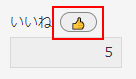
「ボタンを押した時」の条件と組み合わせることで、ボタンを押した時に何かのアクションを実行するようなカスタマイズを行うことができます。
使い方
ボタンは配置しただけではボタンが画面に表示されるだけで、押しても何も起こりません。ボタンを押したときに何か行うようなカスタマイズを行うには、さらに別のアクションを配置して、そのアクションに「ボタンを押した時」条件をセットします。
1つのフィールドに複数のボタンを置くこともできます。この場合、アクションを実行した順番に、左から右へボタンが追加されていきます。
ボタンを置いてもフィールド表示の幅は広がりません。ボタンのラベルに長いテキストを設定したり、2個以上のボタンを設置したりすると、ボタンが隣のフィールドの下に隠れてしまう場合があります。
設定するパラメーター
「フィールド」「ラベル」を設定します。
フィールド
ボタン設置先のフィールドを選択します。
以下のフィールドタイプは選択できません。
- ステータス
- 作業者
- スペース
テーブル内にあるフィールドは選択できません。
ラベル
ボタンを画面に表示する際に、ボタンに表示するラベルを指定します。
上級者向け情報
設置したボタンには以下の CSS クラス名がつきます。
- customine-button
- customine-at-field-label
また、ID として
- customine-button-アクション番号(customine-button-1 など)
がつきます。
これを利用して、アプリに CSS ファイルを登録すればボタンのスタイルをカスタマイズすることができます。
制限事項
-
スマートフォン版画面には対応していません。スマートフォン版画面で実行してもエラーにはならず、何も起こりません。
-
レコード一覧画面には対応していません。レコード一覧画面で実行するとエラーになります。
-
フィールドの設定で、「フィールド名を表示しない」がオンになっている場合、実行時にエラーになります。テーブルの場合は「テーブル名を表示しない」がオンだとエラーになります。
-
なんらかの理由でフィールドが表示されない場合も実行時にエラーになります。例えば以下のようなケースがあります。
- 「フィールドやグループを非表示にする」で非表示にしている。
- フィールドの閲覧権限がない
-
Internet Explorer 11 はサポートしていません。